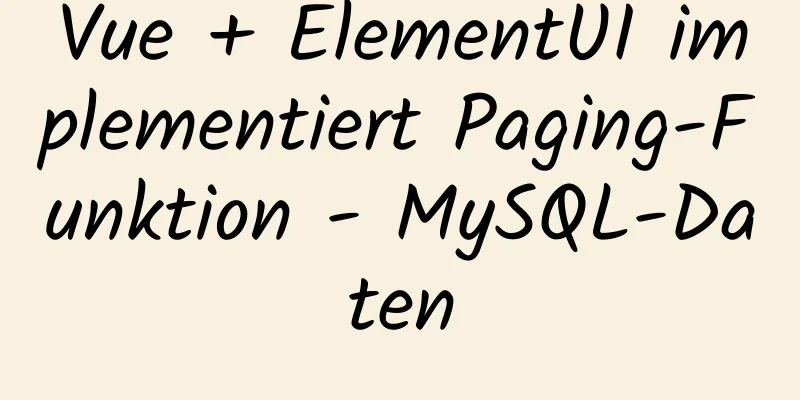Lösung für die Docker-Befehlsausnahme „Zugriff verweigert“

|
Installieren Sie Docker im Linux-System neu und geben Sie den Befehl ein, etwa: Docker-Images Das Ergebnis war abnormal.
Einfach ausgedrückt wird die Verbindung des aktuellen Benutzers abgelehnt. Lösung 1:Verwenden Sie Administratorrechte und fügen Sie vor dem Befehl sudo hinzu Lösung 2:Fügen Sie den aktuellen Benutzer zur Docker-Benutzergruppe hinzu sudo groupadd docker #Fügen Sie die Docker-Benutzergruppe hinzu. Diese Benutzergruppe sollte bereits vorhanden sein. sudo gpasswd -a $USER docker #Fügen Sie den aktuellen Benutzer zur Docker-Benutzergruppe hinzu. newgrp docker #Aktualisieren Sie die Benutzergruppe Docker. Führen Sie dann Docker-Images aus
Dies kann normal verwendet werden Ergänzung: Docker -v hat keine Berechtigung für das gemountete Verzeichnis. Lösung für Berechtigung verweigert Beschreibung der SituationHeute verwende ich docker run -d -p 9091:8080 -v /home/daniu/docker/tomcat/webapps/:/usr/local/tomcat/webapps/ --name managertomcat daniu/mytomcat Nach dem Mounten des Pfades betreten Sie den Container root@08066d03a043:/usr/local/tomcat# cd webapps/ root@08066d03a043:/usr/local/tomcat/webapps# ls ls: Verzeichnis „.“ kann nicht geöffnet werden: Berechtigung verweigert root@08066d03a043:/usr/local/tomcat/webapps# Beim Anzeigen von Webanwendungen wird die Meldung angezeigt, dass keine Berechtigung vorliegt. Grund:Das Sicherheitsmodul Selinux in CentOS7 hat die Berechtigungen deaktiviert. Es gibt drei Möglichkeiten, das Problem zu lösen:1. Fügen Sie zur Laufzeit --privileged=true hinzu[daniu@localhost tomcat]$ docker run -d -p 9091:8080 -v /home/daniu/docker/tomcat/webapps/:/usr/local/tomcat/webapps/ --privileged=true --name managertomcat xuhaixing/mytomcat c512137b74f3366da73ff80fc1fd232cc76c95b52a4bab01f1f5d89d28185b28 [daniu@localhost tomcat]$ ls 2. Schalten Sie Selinux vorübergehend aus und dann wieder ein[daniu@localhost tomcat]# setenforce 0 [daniu@localhost tomcat]# setenforce 1 3. Fügen Sie Linux-Regeln hinzu und fügen Sie das zu mountende Verzeichnis zur Selinux-Whitelist hinzu# Das Format zum Ändern des Sicherheitskontexts ist wie folgt: chcon [-R] [-t Typ] [-u Benutzer] [-r Rolle] Datei- oder Verzeichnisoptionen ohne Parameter: -R: Alle Verzeichnisse unter diesem Verzeichnis werden gleichzeitig geändert. -t: gefolgt vom Typfeld des Sicherheitsdokuments, zum Beispiel httpd_sys_content_t; -u: gefolgt von der Identitätsidentifizierung, zum Beispiel system_u; -r: Die Farbe der folgenden Straße, zum Beispiel system_r implementieren: chcon -Rt svirt_sandbox_file_t /home/daniu/docker/tomcat/webapps/ Das Obige ist meine persönliche Erfahrung. Ich hoffe, es kann Ihnen als Referenz dienen. Ich hoffe auch, dass Sie 123WORDPRESS.COM unterstützen werden. Sollten dennoch Fehler oder unvollständige Überlegungen vorliegen, freue ich mich über eine Korrektur. Das könnte Sie auch interessieren:
|
<<: MySQL-Datenbank löscht doppelte Daten und behält nur eine Methodeninstanz bei
>>: Beispielcode für HTML-Framesets
Artikel empfehlen
Detaillierte Erklärung, wo das von Docker abgerufene Image gespeichert ist
20200804Nachtrag: Der Artikel könnte falsch sein....
Zusammenfassung des Installationsprozesses von MySql 8.0.11 und der beim Verknüpfen mit Navicat aufgetretenen Probleme
Meine System- und Softwareversionen sind wie folg...
Lernen wir JavaScript objektorientiert kennen
Inhaltsverzeichnis JavaScript-Prototypenkette Obj...
So verwenden Sie das Flex-Layout, um ein Scrollen des festen Inhaltsbereichs im Kopf zu erreichen
Das feste Layout des Seitenkopfes wurde zuvor mit...
Beispiel für die Verwendung von CASE WHEN beim Sortieren in MySQL
Vorwort In einem früheren Projekt wurde die Sorti...
Detaillierte Erläuterung der einfachen Verwendung des MySQL-Abfragecaches
Inhaltsverzeichnis 1. Implementierungsprozess des...
Vue Routing gibt die Betriebsmethode zum Wiederherstellen des Seitenstatus zurück
Routenparameter, Routennavigationswächter: Beibeh...
Die beste Lösung zum Zurücksetzen des Root-Passworts von MySQL 8.0.23
Diese Methode wurde am 7. Februar 2021 bearbeitet...
Beispielcode zur Implementierung des Seiten-Cachings im Vue-Mobilprojekt
Hintergrund Auf Mobilgeräten ist das Caching zwis...
Ein Beispiel für die Umstellung der traditionellen Replikation auf GTID-Replikation ohne Geschäftsunterbrechung in MySQL 5.7
Aufgrund der Vorteile von GTID müssen wir die her...
HTML+CSS zum Erstellen eines Menüs in der oberen Navigationsleiste
Navigationsleiste erstellen: Technische Vorausset...
Prinzip und Anwendung der MySQL-Master-Slave-Synchronisation
Inhaltsverzeichnis 1. Master-Slave-Synchronisatio...
Mysql aktualisiert bestimmte Felder einer anderen Tabelle basierend auf Daten aus einer Tabelle (SQL-Anweisung)
Der folgende Code führt MySQL ein, um einige Feld...
Grafisches Tutorial zur Installations- und Konfigurationsmethode für die Dekomprimierungsversion von mysql5.7.14 (Win10)
Win10 installiert die dekomprimierte Version von ...
SQL-Fuzzy-Abfragebericht: ORA-00909: Lösung: Ungültige Anzahl von Parametern
Bei Verwendung einer Oracle-Datenbank für Fuzzy-A...